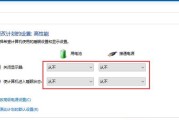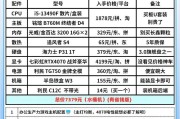当您在使用电脑时,突然遇到电脑亮屏后屏幕却一片漆黑的情况,无疑会影响到您的工作效率,甚至可能导致重要数据的丢失。本文将为您详细解析电脑亮屏后黑屏问题的排查方法,以帮助您迅速解决问题,恢复电脑的正常使用。
一、初步检查
电脑亮屏后黑屏的问题可能由多种因素造成。您可以通过以下基本步骤进行初步诊断:
1.观察指示灯:检查电脑主机和显示屏的指示灯状态。正常的电源指示灯应亮起,若指示灯异常,可能是电源问题。
2.听声音提示:启动电脑时是否可以听见蜂鸣声或提示音。不同的蜂鸣声可能指示不同的硬件问题。
3.按键反应:尝试按动键盘或鼠标等外设,查看电脑是否能响应。若无反应,可能是系统死机或硬件故障。

二、硬件检查
若初步检查未能发现问题,则需要进一步检查硬件部分:
1.连接线检查:确保显示器数据线(如HDMI、VGA、DisplayPort等)和电源线连接正常无误。尝试更换连接线或更换插口。
2.显示器自检:若连接线无误,尝试将显示器连接到另一台电脑,以确认是否为显示器故障。
3.内存检查:关闭电脑电源,打开机箱,拔出内存条,使用橡皮擦拭金手指部分,然后重新插紧。

三、软件与系统检查
硬件检查之后,下一步是软件和系统的排查:
1.安全模式启动:重启电脑并尝试进入安全模式以检查系统问题。无法进入安全模式则可能是系统严重损坏。
2.系统还原:如果可以进入安全模式,考虑使用系统还原功能回退到之前的一个稳定状态。
3.驱动更新:检查显卡驱动是否有更新,确保驱动程序是最新的,或尝试回退到旧版本的驱动程序。

四、BIOS/UEFI设置
如果以上步骤都没能找到问题所在,可以进入BIOS/UEFI设置检查:
1.启动项检查:在BIOS/UEFI中检查启动项设置,确保电脑尝试从正确的存储设备启动。
2.硬件诊断:利用主板内置的硬件诊断工具进行检测,看是否有硬件异常报告。
五、操作系统级别
1.系统文件检查:运行系统文件检查器(sfc/scannow)来修复可能损坏的系统文件。
2.启动修复:使用Windows安装媒体进行启动修复,可以帮助修复启动环境中的问题。
六、专业支持
如果您按照上述步骤排查后,问题依然存在,那么可能需要专业的技术支持:
1.联系制造商客服:使用电脑或显示器的官方客服服务。
2.技术支持论坛:求助于一些电脑技术论坛,如百度知道、电脑之家等。
3.专业技术服务:若故障依旧无法解决,可能需要专业的技术人员上门服务。
七、预防措施
为了避免此类问题再次发生,以下是一些预防措施:
1.定期维护:定期清理电脑内部灰尘,保证散热良好。
2.系统备份:定期进行系统备份,以便恢复。
3.安全更新:确保操作系统及所有驱动程序均是最新的,避免因过时的软件造成的问题。
通过以上详细的排查步骤,您应该能够定位到电脑亮屏后黑屏问题的原因,并采取相应措施解决。每一步都旨在帮您系统化地分析问题,并为恢复电脑的正常工作提供指导。当然,如果问题复杂或您感到不确定,寻求专业支持总是一个明智的选择。
总的来说,电脑亮屏后黑屏问题排查需要从多个方面来考虑,并逐层深入。只要您遵循这些步骤,相信很快就能让您的电脑恢复正常工作状态。
标签: #电脑